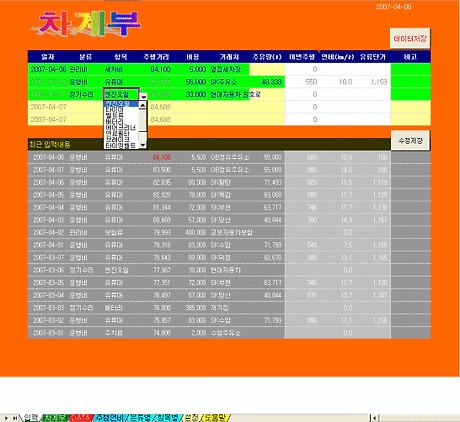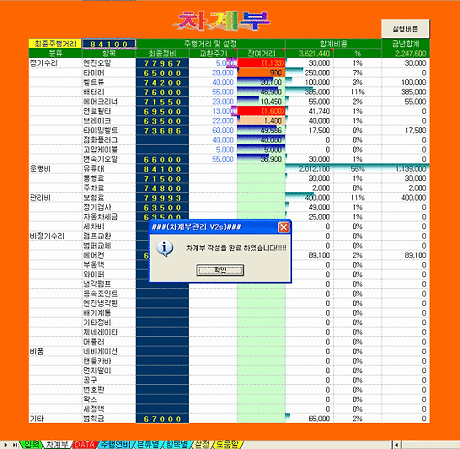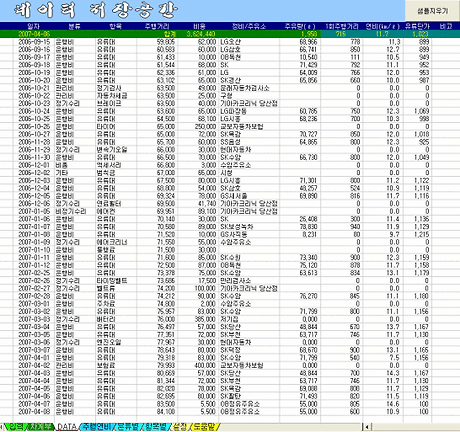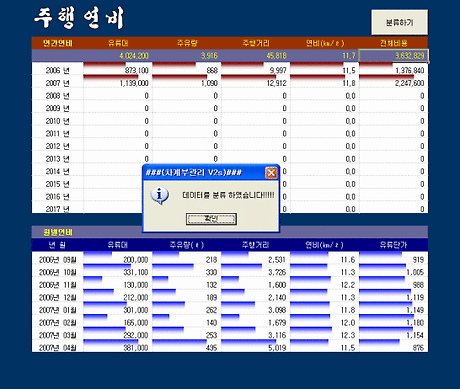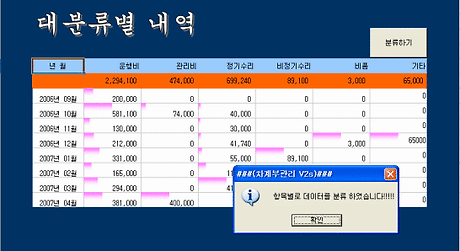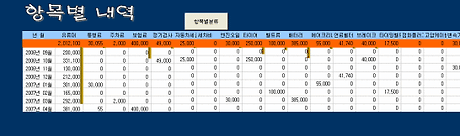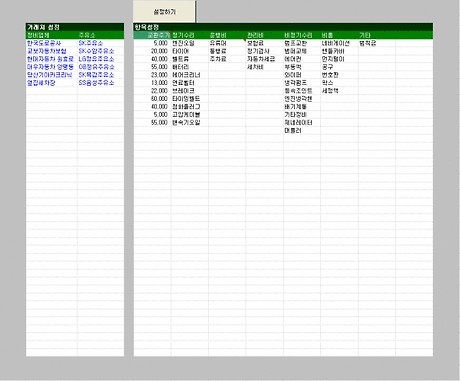설정된 항목별 교환주기에 따라 정비기간이 얼마나 남아 있는지 알려주고 항목별로 비용의 합계가 자동으로 계산됩니다.
계산된 값은 자동차의 연비를 자동으로 계산하고 챠트를 통해 연비의 향상, 감소 등을 확인해볼 수 있습니다.
또한 가장 최근에 입력한 내용을 추출하여 입력시 참조할 수 있으며 수정하여 수정저장을 누르면 저장된 데이터가 수정됩니다.
1. 입력 시트
(1)여기에 작성되는 각 항목은 설정시트에서 우선 설정을 하셔야 합니다.
(2)가장 최근에 입력한 내용을 10개까지 추출하며 내용을 수정한 다음 수정저장 버튼을 누르면 {DATA}시트의 값이 수정됩니다.
(3)데이터를 한번에 10개까지 입력할 수 있으며, 작성하여야 할 곳은 셀색깔이 변경되고 입력하여야 할 곳이 비어 있으면 입력되지 않습니다.
(4)[주유량계산] 버튼은 주유금액과 주유단가만 알고 있을 경우에 사용하세요.
2. 차계부 시트
(1)최종정비의 주행거리는 각 항목별 최종 정비한 주행거리입니다.
(2)적정 교환주기는 주기적으로 교환이 필요한 부품에 대해서 주행거리를 설정합니다.
(3)교환주기의 설정은 현재의 주행거리와 비교하여 정비하여야할 잔여 주행거리를 계산합니다.
(4)E, F열에 있는 막대그래프의 길이는 설정된 교환주기를 계산하여 현재 얼마 남았느냐에 따라 달라집니다. 정비잔여 주행거리가 0이하 이면 반대쪽으로 빨간색 그래프가 나타납니다.
(5)%는 전체비용중 각 항목이 차지하는 비율입니다.
(6)전체비용 및 금년의 비용을 각 항목별로 합계하며 막대그래프(H~J열)는 3셀 내에서 자동으로 그려집니다.
(7)처음 사용시 최근입력정보 셀에 나타나는 #REF! 등은 데이터가 10개 이상 저장되면 정상으로 돌아옵니다.
3. DATA 시트
(1){입력}시트에서 작성한 값이 저장되는 곳으로 모든 데이터는 이 시트에 저장된 것을 기준으로 합니다.
(2)데이터의 수정은 입력시트에서 하여야 하며, 오래된 데이터의 경우에는 이 시트에서 수정하시기 바랍니다.
(3)[샘플삭제] 버튼을 누르면 현재의 샘플이 삭제됩니다. 6행에는 초기 데이터 값(현재의 주행거리 등)을 입력하세요.
4. 주행연비, 분류별, 항목별 시트
(1)년도별 및 매월별 주행연비 및 관련 데이터를 추출합니다.
(2)막대그래프는 각 셀에 자동으로 그려집니다. 셀의 높이에 따라 막대그래프의 크기도 조정됩니다.
(3)(B5:E5)셀과 (B25:E25)셀에는 그래프의 최대값을 입력하세요. 이 값에 따라 그래프의 크기가 달라집니다.
(4)입력된 기간만큼 자동으로 표가 늘어납니다. 막대 그래프는 각 셀에 자동으로 그려집니다.
5. 분류별 시트
(1)대분류 항목으로 지정한 것에 대하여 매월로 값을 합산하여 추출합니다.
(2)입력된 기간만큼 자동으로 표가 늘어납니다. 막대 그래프는 각 셀에 자동으로 그려집니다.
6. 항목별 시트
(1)설정한 소항목별로 매월로 데이터를 합산하여 추출합니다.
(2)막대그래프는 항목별로 전체 합계에 대한 그래프 입니다.
7. 설정 시트
(1)정비업체, 관련회사, 주유소를 설정하는 곳입니다. 정비/관리하는 곳과 주유소는 구분하여 입력하십시오.
(2)대분류와 소분류를 입력하십시오. 대분류는 우측으로 소분류는 아래쪽으로 값을 추가하여 입력하여도 됩니다.
(3)각 항목을 입력 하였으면 [설정하기] 버튼을 눌러야 합니다. 또한 항목/값을 변경하거나 추가하였을 경우에도 반드시 버튼을 눌러야 다른시트도 함께 변경 됩니다.
(4)정기적으로 교환하는 부품에 대해서는 교환주기를 설정하세요. (단위:km)
8.기타사항 (2003 이하 버전)
(1)항상 매크로포함으로 파일을 열어야 정상적으로 작동 합니다.
(2)매크로 포함으로 열지 않고 버튼을 누르면 다음과 같은 문구가 나타납니다.
보안 수준이 [높음]으로 설정되어 있고 디지털 서명이 되어 있지 않거나 ~~~
매크로를 실행하려면 ~~ 보안 수준을 [보통]으로 변경하십시오. ~~~
(3)보안수준을 [보통]으로 변경하는 방법은,,, 메뉴에서 "도구-매크로-보안"을 선택하시고 [보통] 또는 [낮음]을 선택하세요.
(4)그 다음 엑셀을 종료한 후, 다시 파일을 열기하여 실행하십시오 !!!
(5)2007버전은 수식입력줄 아래의 [옵션] 단추를 클릭하여 설정하십시오.
============================
참조하세요......
============================